儿童手机怎么连接小米,如今随着科技的迅猛发展,儿童手机成为了越来越多家庭的选择,作为一种专为儿童设计的手机,小米儿童手机以其强大的功能和贴心的亲情守护功能备受家长们的青睐。尽管小米手机亲情守护功能给家长带来了很多便利和安心,但我们也不能忽视一些使用注意事项。本文将详细介绍儿童手机如何连接小米手机,以及在使用小米手机亲情守护功能时需要注意的一些事项。让我们一起来了解吧!
小米手机亲情守护使用注意事项
具体方法:
1.打开小米手机解锁进入主界面, 点击系统自带的“安全中心”并进入该应用。
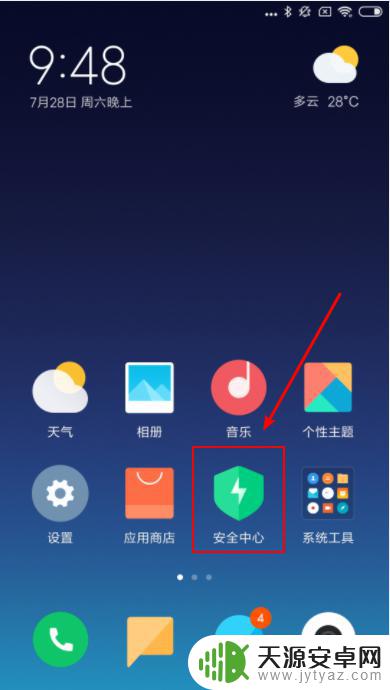
2.进入安全中心后,可以看到相关的功能图标。我们下滑界面,可以看到“亲情守护”的选项。我们点击进入该选项。
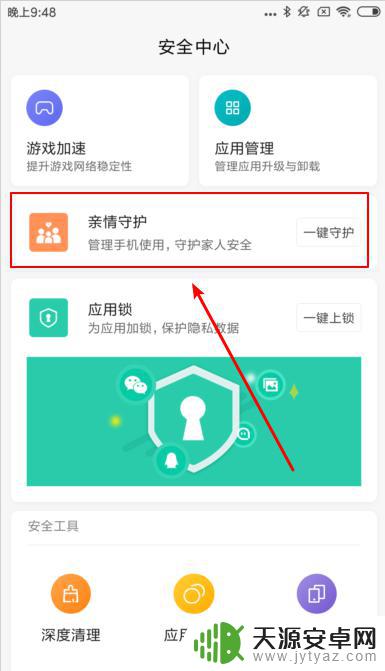
3.点击进入后,可以看到该功能的相关简介。使用该功能需要绑定相关设备才可以。我们点击下方的“开始绑定”。
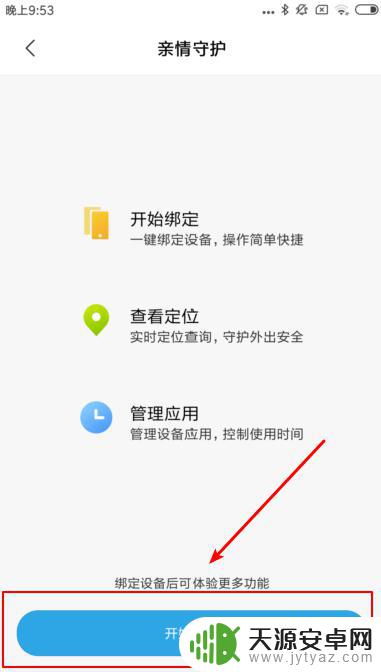
4.点击后,会出现一个提示协议。我们直接点击右下角的“我同意”,同意该协议。同意协议后,会验证个人身份,如果手机设置的有指纹,只需要验证指纹即可。
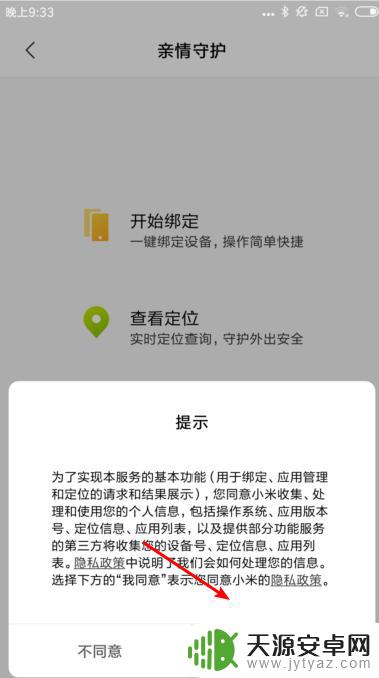
5.验证完毕后,会出现一个二维码。我们使用家长的手机扫码该二维码,会跳转至下载“风筝守护”的界面。我们点击立即下载。
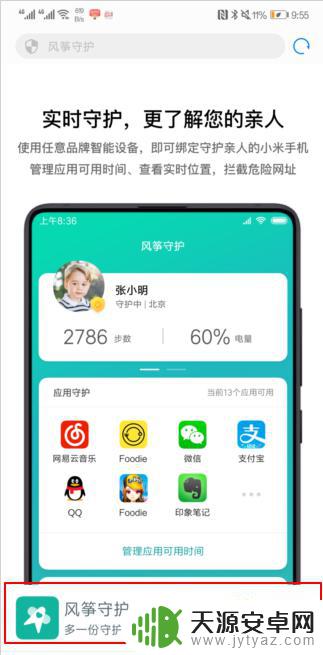
6.在其他设备下载软件后打开,打开后进行登录。然后扫描小米手机亲情守护的二维码,扫描后会出现功能介绍图。我们点击“下一步”。

7.点击到最终界面后,会要求添加被守护人的信息。我们可以根据自己的情况设置。设置完毕后,可以点击“进入首页”。
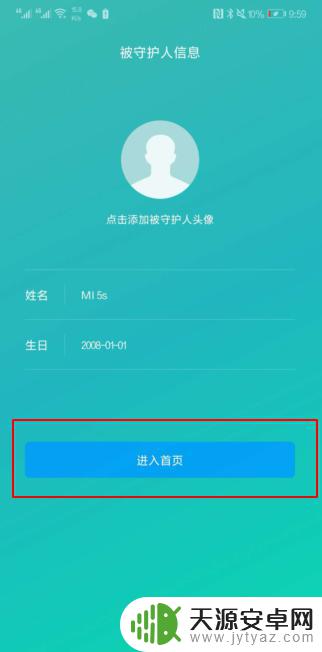
8.进入首页后,绑定则成功。可以通过绑定的手机远程控制小米手机。比如查看绑定的小米手机的位置,远程卸载小米手机的应用,限制使用应用的时间等。实现对手机的守护。
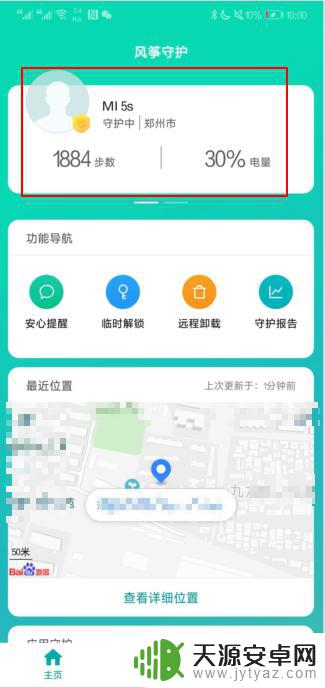
以上就是如何将儿童手机连接到小米的全部内容,如果遇到此类问题,您可以按照这篇文章中的操作指南进行解决,这些步骤非常简单且快速。









